
Aveți un aspect nou și doriți să-l arătați pe urmașii dvs. instagram? Ai noroc. Instagram facilitează schimbarea imaginii dvs. de profil și vă vom arăta cum să o faceți atât pe site-ul Instagram, cât și pe aplicația mobilă.
Schimbați imaginea de profil Instagram în aplicația mobilă
Pe telefonul iPhone sau Android, utilizați aplicația Instagram pentru a vă actualiza fotografia de profil.
Pentru a începe, mai întâi, lansați aplicația Instagram pe telefon. În aplicație, de la bara din partea de jos, selectați pictograma profilului (care este ultima pictogramă din acel rând).
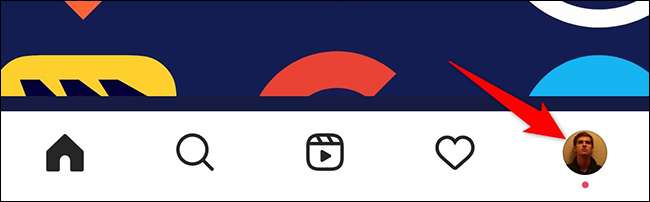
Veți ajunge la ecranul dvs. de profil. Aici, sub detaliile dvs. de profil, atingeți opțiunea "Editați profilul".
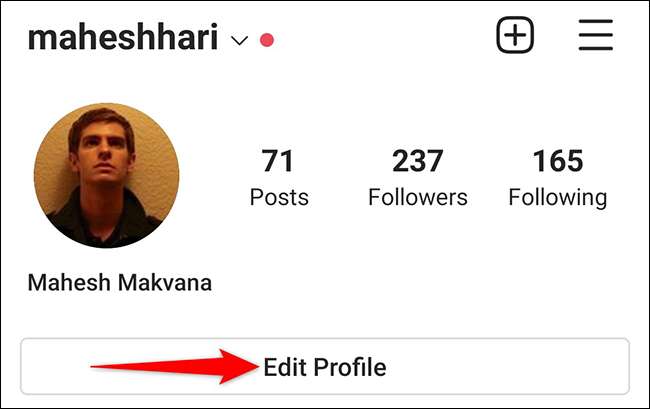
Pe pagina "Editați profilul", sub imaginea de profil curentă, atingeți "Modificați fotografia profilului".
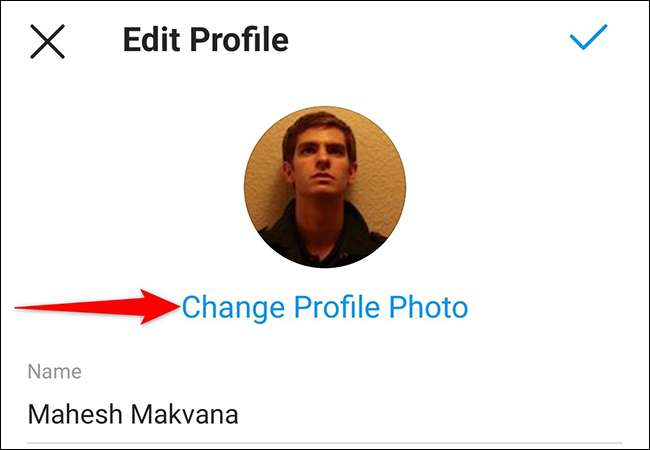
Din partea de jos a aplicației dvs., Instagram va deschide un meniu "de schimbare a profilului de profil".
Dacă doriți să înlocuiți imaginea de profil cu o imagine salvată pe telefon, atingeți "New Profil Photo" din meniu. Pentru a adăuga o fotografie din profilul dvs. Facebook, apăsați pe "Import de pe Facebook".
Bacsis: Utilizați opțiunea "Remove Profil Photo" dacă doriți pur și simplu să ștergeți imaginea curentă din profilul dvs. Instagram.
Vom alege opțiunea "Noua fotografie a profilului".
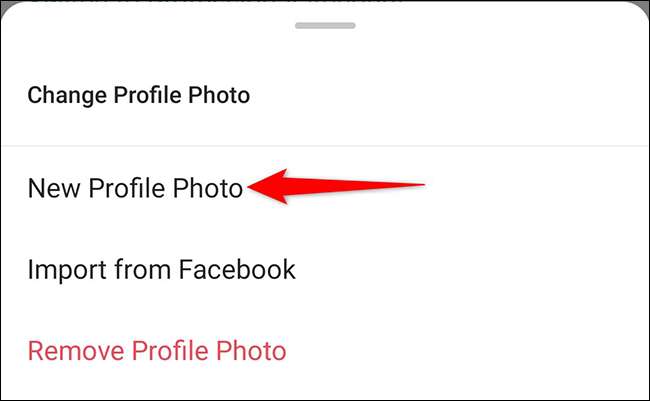
Instagram va deschide galeria telefonului. Aici, selectați fotografia pe care doriți să o faceți imaginea de profil pe Instagram. Când selectați o fotografie, aplicația va afișa opțiuni de editare.
Opțional, editați fotografia.
Apoi, în colțul din dreapta sus al ecranului de editare, atingeți pictograma săgeată din dreapta.
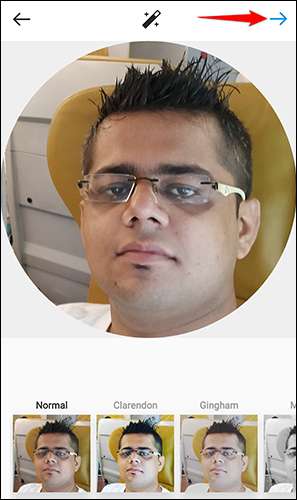
Instagram vă va duce la pagina dvs. de profil și veți vedea noua dvs. imagine de profil acolo. Ești gata.
Pentru a face lucrurile chiar mai interesante, ia în considerare Schimbarea fonturilor pentru profilul dvs. Instagram .
Schimbați imaginea de profil Instagram pe desktop
Pe un computer Windows, Mac, Linux sau Chrome, utilizați site-ul Instagram pentru a vă schimba imaginea de profil.
Pentru a începe, lansați un browser web pe computer și accesați Instagram. Site-ul. Conectați-vă la contul dvs. dacă nu sunteți deja.
Pe site-ul Instagram, din colțul din dreapta sus, selectați pictograma profilului.
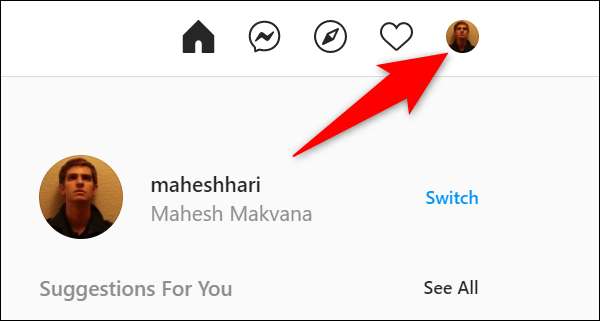
Din meniul care se deschide după ce faceți clic pe pictograma profilului dvs., selectați "Setări".
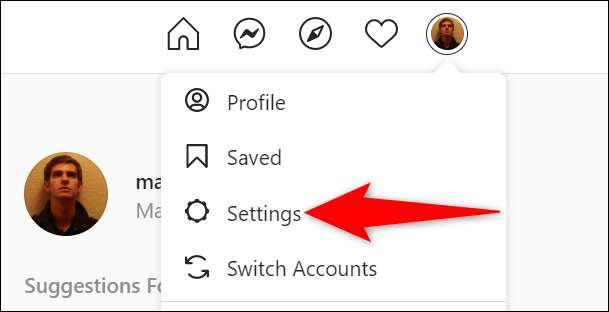
În pagina Setări, din bara laterală din stânga, alegeți "Editați profilul".
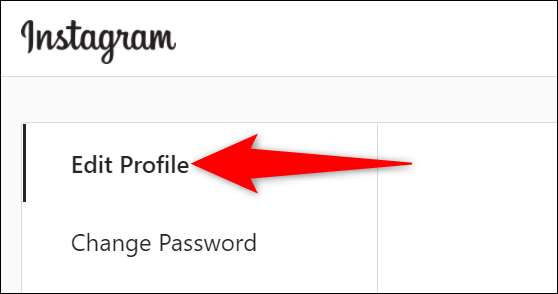
În panoul din dreapta, sub numele de utilizator Instagram, faceți clic pe "Modificați fotografia profilului."
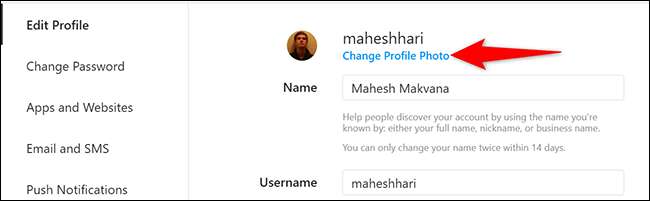
În promptul "Schimbă Photo Photo" care se deschide, selectați "Încărcați fotografia".
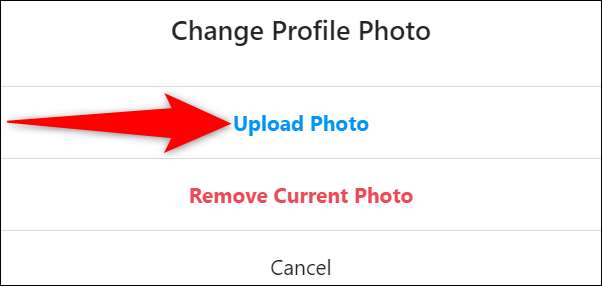
Fereastra standard de "deschidere" a computerului dvs. se va deschide. În această fereastră, navigați la dosarul care are noua imagine și selectați imaginea.
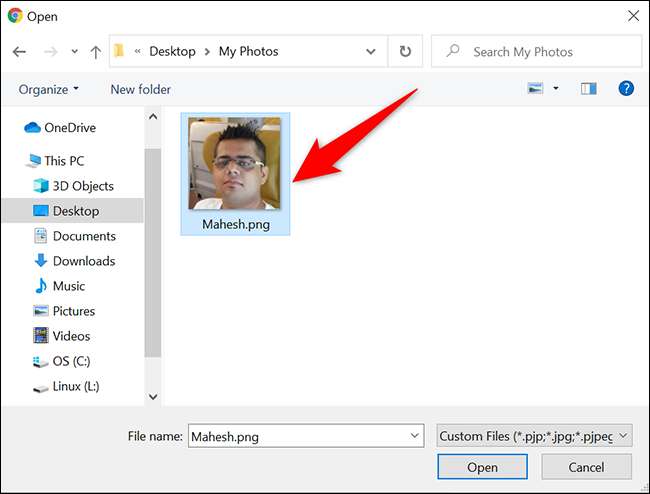
Și instantaneu, Instagram va adăuga fotografia dvs. nou selectată în profilul dvs. Acum, stați înapoi, relaxați-vă și lăsați feedback-ul pentru noua dvs. imagine să vină!
Vrei să face fotografii din cercul Instagram Pe dispozitivele dvs.? Există o modalitate de a face acest lucru cu Adobe Photoshop.
LEGATE DE: Cum să decupați o imagine într-un cerc în Photoshop







